Cara Menambahkan Tanda Air ke Foto Anda dengan Cara Paling Sederhana
Diterbitkan: 2021-01-09Kita semua melihat miliaran & miliaran foto di internet setiap hari & terkadang gambarnya sangat menakjubkan, kita mencari pembuat gambar. Sekarang, selain detail gambar yang terlihat pada gambar, ada istilah lain yang melarang Anda menggunakan gambar yang sama di tempat lain tanpa memberi kredit kepada pembuat gambar. Apakah Anda juga ingin dikreditkan untuk gambar yang Anda buat?
Jika ya maka informasi di bawah ini langsung menjadi milik Anda karena di sini kita akan berbicara tentang watermarking foto. Ini akan sangat membantu jika Anda ingin tahu tentang pembuat gambar dari gambar yang baru saja Anda gunakan atau hanya ingin tahu cara memberi tanda air pada gambar. Melakukannya akan membantu Anda juga menambahkan tanda air ke foto sehingga orang yang tepat dapat dikreditkan untuk hal yang sama. Itulah mengapa di sini kita berbicara tentang cara menambahkan tanda air ke foto, namun pertanyaan besarnya, apa yang Anda maksud dengan tanda air?
Baca Juga: Alat Editor Exif Foto Terbaik Untuk Mac Yang Harus Dicari Pada Tahun 2021
Apakah yang Anda maksud: watermark
Hampir setiap orang dari kita mencoba menemukan gambar yang paling terkait untuk referensi kita & terkadang, kita juga menemukan gambar yang tepat tetapi memiliki teks atau bentuk gambar yang transparan (di mana saja pada gambar). Dan karena gambar atau teks transparan itu, kami tidak dapat menggunakannya karena tidak akan terlihat bagus & rapi sama sekali. Sehingga detail gambar atau teks transparan tersebut disebut dengan Watermark yang memberitahu kita tentang pencipta asli dari gambar tersebut.
Dan tanpa memberikan kredit yang cukup kepada pengguna, Anda tidak dapat menggunakan gambar dengan cara apa pun yang memungkinkan. Jadi inilah alasannya, di sini kita akan belajar tentang cara menambahkan tanda air ke foto yang Anda buat dengan cara yang paling sederhana.
Cara Menambahkan Tanda Air ke Foto:
1. Cara Menambahkan Tanda Air ke Foto Anda di Windows
Karena sistem operasi Windows adalah sistem operasi PC yang paling banyak digunakan di dunia, kita akan mulai dengan Windows saja. Dan untuk memberikan wahyu yang mengejutkan, Anda tidak perlu memiliki keterampilan mengedit foto untuk menambahkan tanda air ke foto. Memiliki aplikasi Watermark akan membantu Anda menambahkan gambar atau teks watermark pada foto Anda seperti di bawah ini:
1. Mulai proses dengan mengunduh & meluncurkan aplikasi Watermark di PC Windows Anda .
2. Ikuti prosesnya dengan mengimpor gambar-gambar yang ingin Anda beri tanda air melalui aplikasi.

3. Setelah menambahkan foto, lihat ke sisi paling kanan layar & ketuk pada Konfigurasi untuk memilih antara jenis tanda air (gambar/teks).
4. Posting jenis watermark, lalui proses opacity & scale level agar sesuai dengan harapan Anda.
5. Setelah menyelesaikan semuanya termasuk lokasi tanda air, ketuk Folder Output untuk memberikan lokasi hasil alat (di bawah Konfigurasi).
6. Akhiri proses untuk menambahkan tanda air ke foto dengan mengetuk Render yang akan menempatkan tanda air pada gambar. Sederhana!!
Sekarang Anda dapat menavigasi diri Anda ke folder hasil & melihat bahwa pembuat tanda air telah berhasil menambahkan logo yang ditentukan pada foto.
2. Cara Menambahkan Tanda Air ke Foto Anda di macOS
Sekarang setelah kita melihat cara menambahkan tanda air ke foto Anda, mari jelajahi macOS juga. Dengan macOS, langkah tambahan bergabung di mana tergantung pada jenis tanda air (gambar/teks), Anda harus melanjutkan prosesnya.
Misalnya , jika Anda ingin menambahkan tanda air ke foto Anda (format teks), Anda dapat melakukannya dengan mudah menggunakan aplikasi bawaan. Namun, untuk menambahkan tanda air gambar ke foto Anda, Anda perlu beralih ke App Store & dapatkan alat pembuat tanda air GRATIS.
A. Tambahkan Tanda Air Teks ke Foto Anda (macOS)
1. Arahkan diri Anda ke foto yang ingin Anda tandai air ( dengan Pratinjau ).
2. Pada alat Pratinjau , cari Show Markup Toolbar di bawah header View.
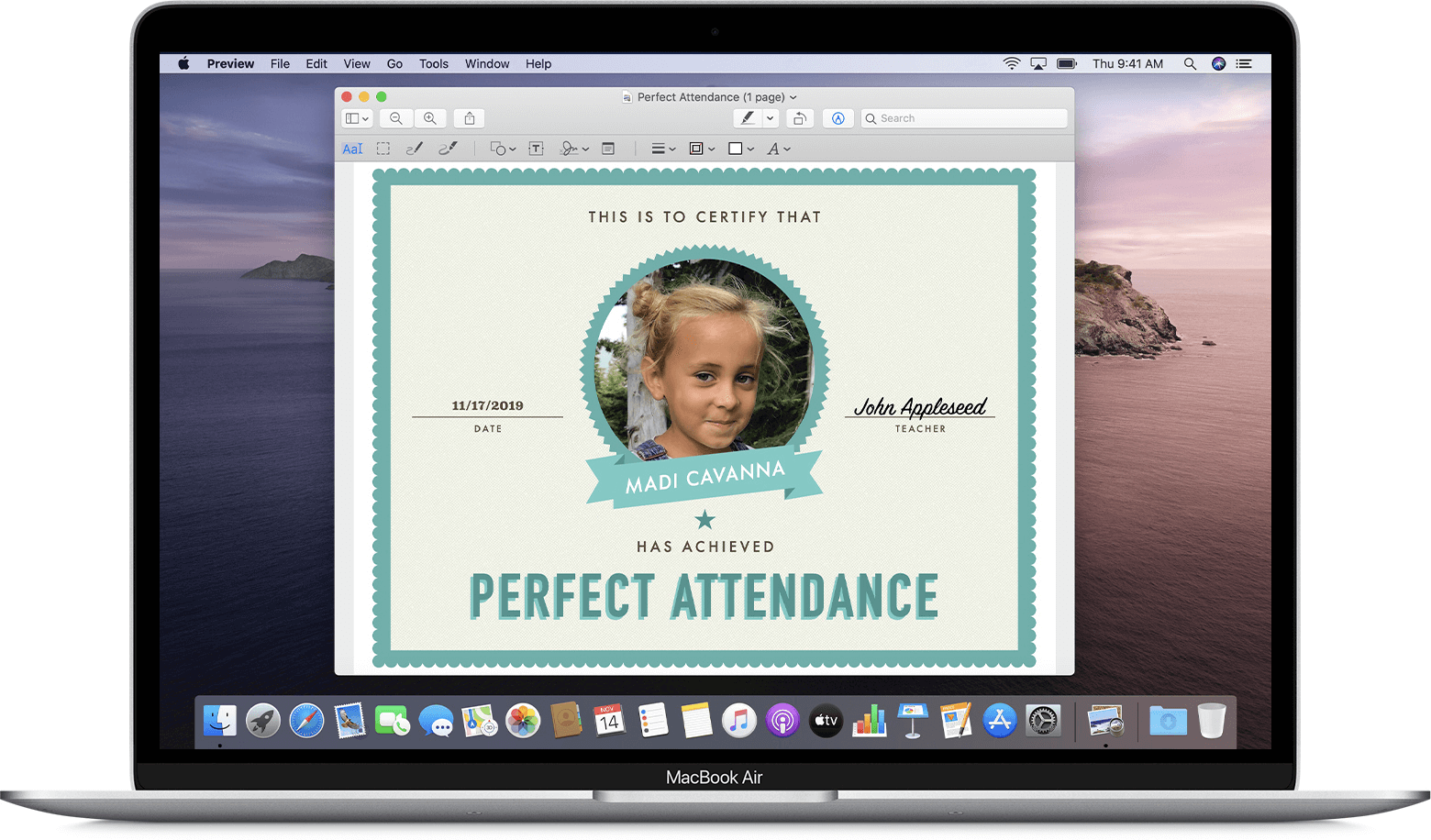
3. Sekarang Anda harus memilih logo/ikon T dari daftar yang akan membantu Anda menambahkan teks ke gambar.
4. Ini adalah petunjuk Anda di mana Anda akan mengetik tanda air yang ingin Anda tambahkan ke foto.
5. Lakukan proses pengeditan untuk mengubah gaya font tanda air & atur lokasinya.
6. Setelah Anda menyelesaikan setiap aspek, ketuk File & kemudian Simpan untuk meletakkan foto yang diberi tanda air di lokasi tertentu. Sederhana!!

B. Tambahkan Tanda Air Gambar ke Foto Anda (macOS)
1. Di sini kita perlu mengunduh aplikasi pembuat tanda air, Resize Master dari App Store karena tanda air gambar di macOS tidak dilengkapi dengan fitur bawaan.
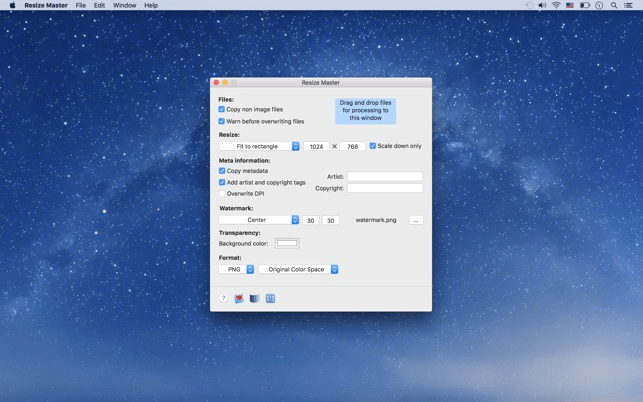
2. Seluruh proses menambahkan tanda air ke foto Anda (macOS) ada di tangkapan layar di atas. Yang perlu Anda lakukan adalah, melalui opsi langkah demi langkah dan isi detail yang diperlukan.
3. Sebagai permulaan, hapus centang semuanya & mulai dengan memilih Jangan ubah ukuran dari Ubah Ukuran
4. Sekarang, periksa Salin metadata dari bagian berikut & geser diri Anda ke bagian Tanda Air & atur lokasi tanda air (bersama dengan menambahkan gambar dengan mengetuk menu tiga titik). Perlu diketahui bahwa gambar yang ditambahkan ini akan menjadi gambar tanda air yang ingin Anda gunakan pada gambar sebenarnya.
5. Sekarang, pilih format hasil dan seret & jatuhkan gambar yang ingin Anda tandai air dengan alat ini.
6. Untuk langkah terakhir, Anda harus memilih lokasi keluaran setelah menambahkan gambar yang akan diberi tanda air & ketuk Mulai pemrosesan. Voila!!
3. Tambahkan Tanda Air ke Foto Anda di Perangkat iOS
Sekarang kita telah melihat cara paling sederhana untuk menandai foto Anda di sistem operasi komputer, ada baiknya untuk mengetahui tentang mobileOS juga. Jadi mari kita mulai dengan memeriksa cara memberi tanda air pada foto di perangkat iOS seperti di bawah ini:
1. Meskipun ada banyak aplikasi untuk dipilih (termasuk pembelian dalam aplikasi), Anda juga dapat menemukan aplikasi GRATIS, seperti eZy Watermark Photos Lite .
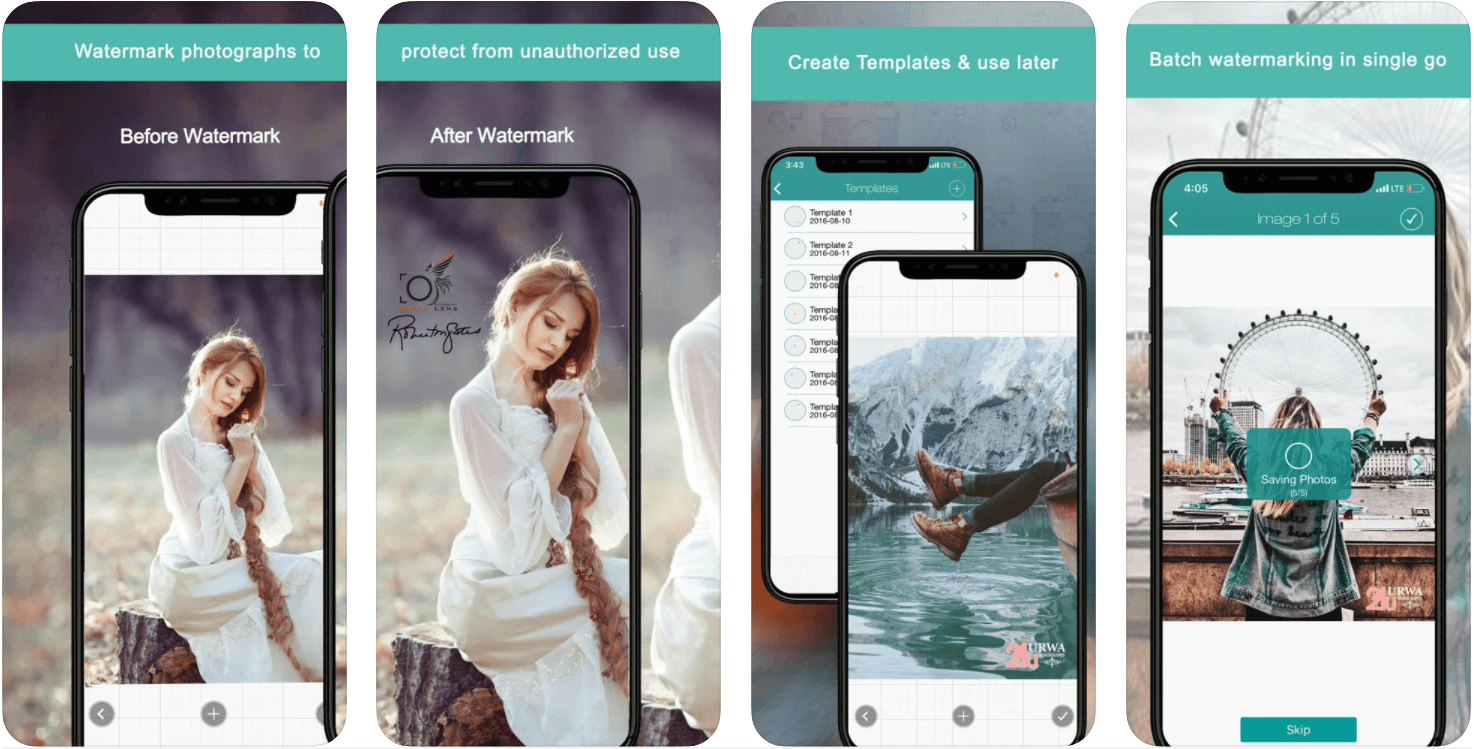
2. Luncurkan aplikasi di perangkat iOS Anda & ketuk pada Gambar Tunggal dan persempit foto yang akan diberi tanda air.
3. Posting pilih gambar yang ingin Anda tandai air, pilih konten tanda air (harap tahu ada banyak yang bisa Anda pilih).
4. Sekarang lanjutkan dengan proses penyesuaian pengaturan tanda air di tempat yang tepat pada gambar.
5. Pada langkah terakhir, Anda perlu mengetuk ikon tanda centang & kemudian menyelesaikan proses tanda air dengan mengetuk opsi Perpustakaan . Itu dia. Arahkan diri Anda ke aplikasi Foto & periksa apakah foto Anda telah berhasil diberi tanda air.
4. Tambahkan Tanda Air ke Foto Anda di Smartphone Android
Mirip dengan perangkat iOS, Google Play Store juga memiliki ratusan alat pembuat tanda air. Namun, hanya karena penasaran, Anda dapat menggunakan Tambahkan Tanda Air pada Foto (aplikasi yang benar-benar GRATIS dengan fitur pembelian dalam aplikasi). Jadi mulailah proses untuk menambahkan tanda air ke foto Anda, unduh aplikasi dari Play Store & luncurkan yang sama.
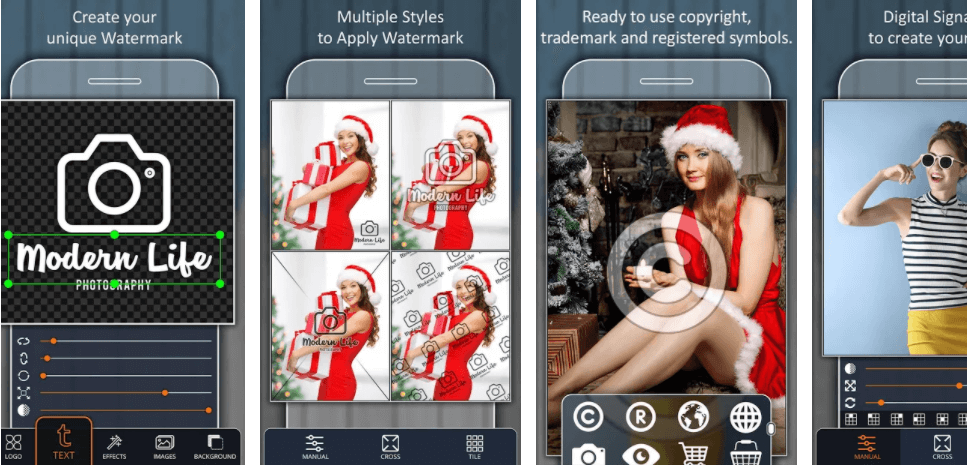
1. Setelah aplikasi berhasil diluncurkan, cari Terapkan pada Gambar & ketuk di atasnya.
2. Ikuti prosesnya dengan memilih gambar yang akan diberi watermark dari perpustakaan ponsel Anda.
3. Sekarang sesuai dengan preferensi Anda, ketuk Buat Tanda Air (tipe SMS) atau Pilih dari Galeri (tipe gambar) untuk melanjutkan.
4. Setelah memilih jenis watermark, ikuti alur menyesuaikan watermark pada gambar (lokasi, skala, ukuran, & semuanya).
5. Selesaikan proses dengan mengetuk ikon Tanda Centang & kemudian opsi Simpan. Itu dia.
Jika Anda telah mengikuti prosesnya dengan penuh dedikasi, dalam waktu singkat Anda akan memiliki foto yang diberi tanda air di perpustakaan foto Anda.
Beri Kredit Foto Anda dengan Memberi Tanda Air
Sering kali, kami secara tidak sengaja mengabadikan momen indah dan tidak percaya diri bahwa kami telah mengklik gambar itu. Sekarang setelah Anda mendapatkan gambarnya, lebih baik beri tanda air yang sama dengan teks atau gambar pilihan Anda sehingga tidak ada orang lain yang dapat menggunakannya. Menambahkan tanda air ke foto sangat penting bagi fotografer profesional karena kredit tidak boleh beralih ke orang lain. Jadi jelajahi cara di atas untuk menambahkan tanda air ke foto Anda di semua kemungkinan platform yang tersedia & mulai gunakan pembuat tanda air yang luar biasa & kaya fitur itu.
Bacaan yang Direkomendasikan:
Apa itu Data EXIF- Cara Melihat Dan Mengeditnya
Editor Gambar Terbaik untuk Mac: Gratis dan Berbayar
Cara Mengedit Gambar Di Aplikasi Foto Untuk Mac
